纹身效果,给人物添加纹身效果教程
2022-12-25 21:42:38
来源/作者: /
己有:40人学习过
18、单击选择图层1,单击图层面板下方的“添加图层蒙版”按钮,给图层1添加图层蒙版,如下图所示:

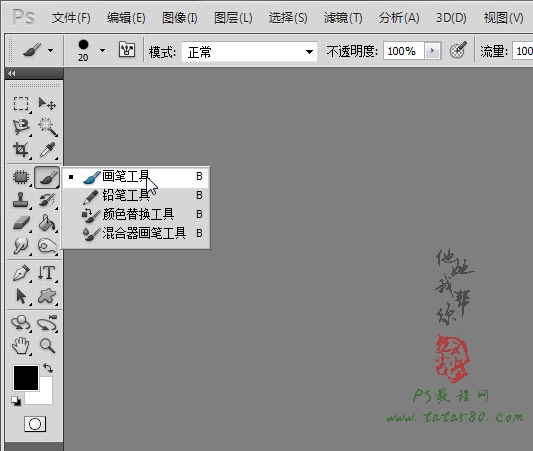
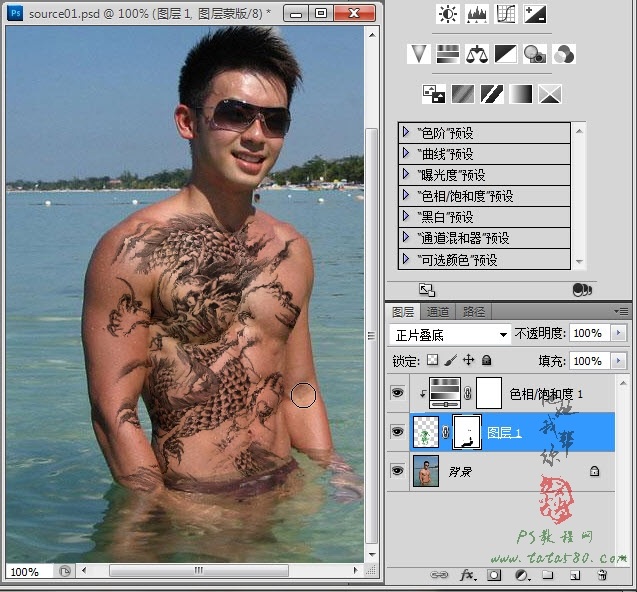
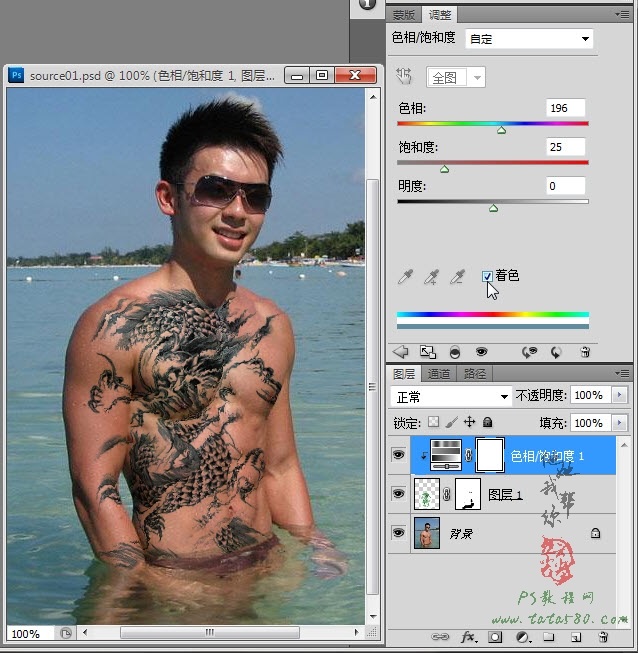
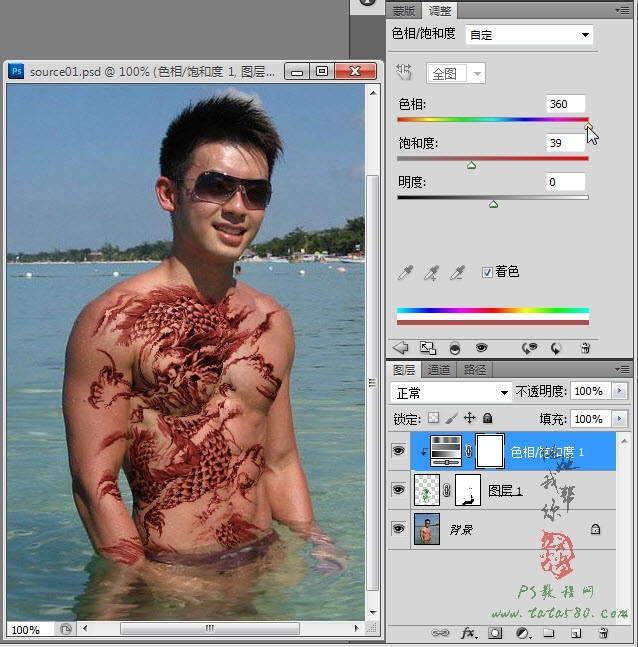

19、设置前景色为黑色,单击选择画笔工具,如下图所示:
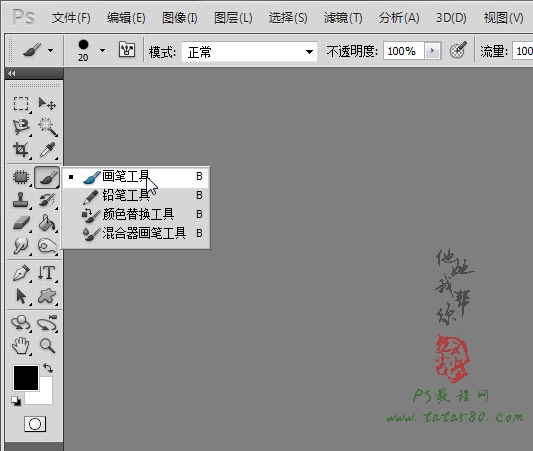
20、确保选中图层1蒙版,然后将人物身上的纹身图案中有不合理的边缘擦除掉,一定要细心一些,成败在此相当重要,效果如下图所示:
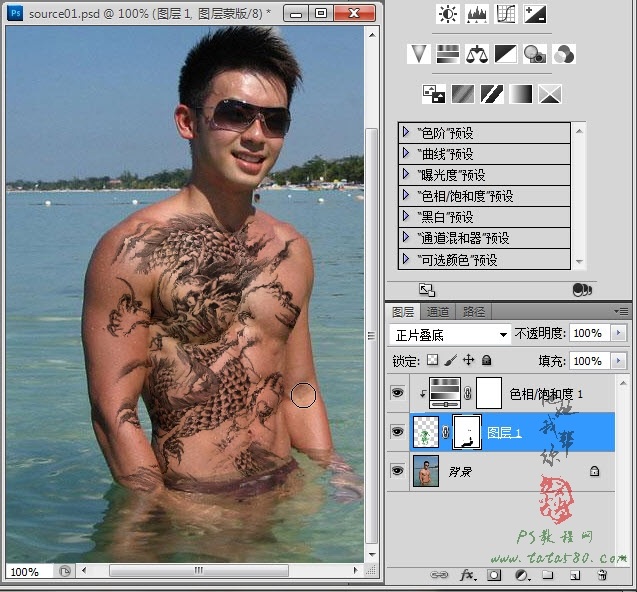
21、另外如果要改变纹身的颜色,可以重新单击“色相/饱和度1”图层,然后在调整窗口中将“着色”打勾,再相应调整色相和饱和度就可以变换出许多的纹身色泽效果,如下图所示:
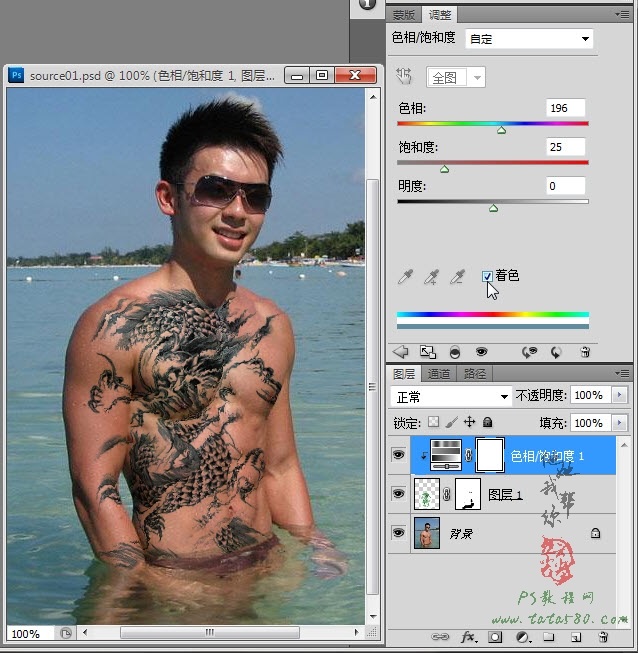
22、改变色相、饱和度后的另一纹身颜色效果,本例的方法可以应用于各种需要纹身合成的场合,有兴趣的朋友可以多试试不同效果!
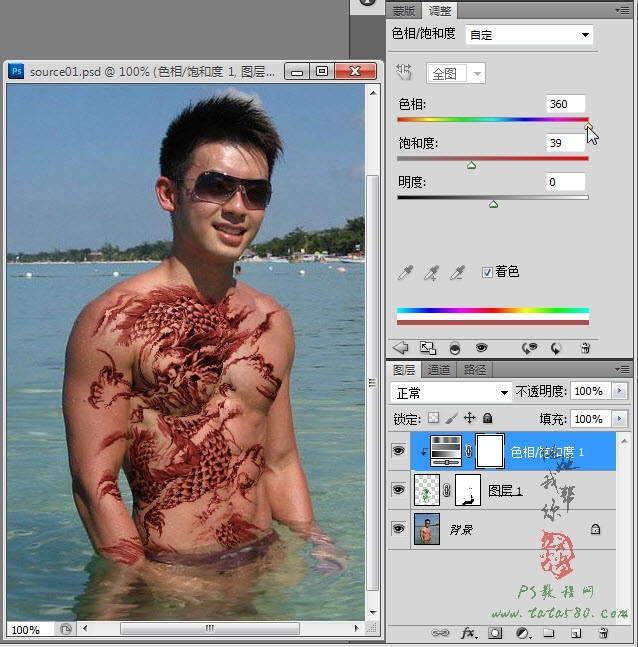
上一篇:photoshop背景梦幻效果
下一篇:商业后期修图技巧教程




























